VS2010与.NET4系列 4.多显示器支持
今天介绍 Visual Studio 2010 的多显示器支持。
使用多显示器
VS2008 把所有的文档/文件/设计器放在一个单独的顶层容器中,这意味着无法跨多个显示器划分IDE。
VS2010 解决了这个问题,允许编辑器、设计器和工具窗口熬到顶层窗口的外面,定位在任何地方,任何显示器中。这样就提高的屏幕的使用,优化了整体开发工作流程。
使用多显示器特性非常容易。只要在文档选项卡或工具窗口上点击并拽到顶层IDE窗口的新位置,或拽到IDE外面任意窗口的任何位置:

后以还能把文档/窗口拽回到主窗口,如果你想重新停靠(re-docking)它的话。(或者或击选择重新停靠选项)
Visual Studio 会记住文档上次保存时的位置,这样关闭项目再重新打开它们会自动恢复上次保存的布局。
一些多显示器场景
下面是一些多显示器启用场景的截屏(当然还有更多没有涉及的)。截屏上的每个窗口都可以认为是在一个不同的窗口上:
源代码文件支持
演示代码文件如何划分到多个显示器,下面是在主IDE中显示.aspx文件,而代码后置文件和单独的类文件移到了另一个屏幕:

工具窗口支持
演示任意工具窗口/窗格如何划分到多个显示器。下面是把测试运行器窗口移到了单独的屏幕:

设计器支持
演示设计器如何划分到多个显示器。下面是把WPF/Siverlight所见即所得设计器和属性窗格移到单独的屏幕(后置代码文件仍然在主窗口中)。注意VS2010的属性窗格是如何支持针对WPF和Silverlight应用程序的内联颜色编辑器、数据绑定、样式、画刷等大量功能的:
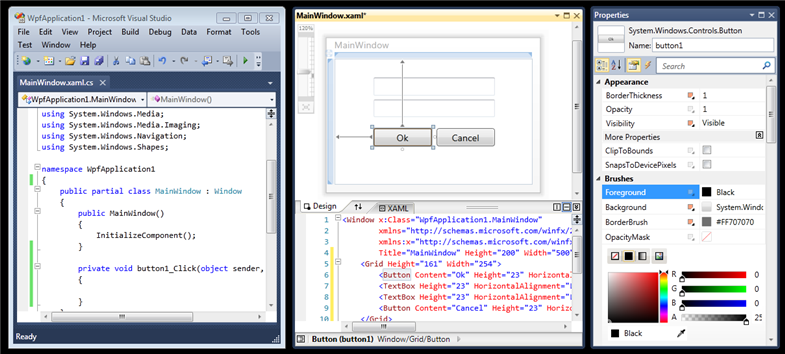
总结
如果你使用拥有多个显示器的系统工作,那么VS2010的多显示器支持将会极大的提升生产力。
天行健,君子以自强不息。



